Plans supporting this feature: Professional Business Enterprise
Das Projekt-Dashboard oder die Seite "Ihre Projekte" ist Ihr Haupt-Dashboard und das erste, was Sie sehen, wenn Sie sich bei Document360anmelden. Es bietet eine zentralisierte Ansicht aller Projekte, mit denen Sie verbunden sind, sei es als Eigentümer, Teammitglied oder Leser, zusammen mit wichtigen Navigationswerkzeugen.
Hier verfügt jedes Projekt über ein Sichtbarkeits-Tag, das den Typ des Projekts (öffentlich, privat oder gemischt) angibt.
Navigieren auf der Seite "Ihre Projekte"
Wenn Sie sich anmelden, werden Sie mit einem Dashboard begrüßt, in dem Kacheln angezeigt werden, die jedes Document360-Projekt darstellen, auf das Sie Zugriff haben. Zu diesen Kacheln gehören Projekte, die Sie besitzen oder denen Sie als Teil eines Teamkontos oder als Leser zugeordnet sind. Folgendes können Sie von diesem Bereich aus tun:
Neues Projekt oder Sandbox-Projekt erstellen
Initiieren Sie ganz einfach ein neues Project oder eine Sandbox project mit den Schaltflächen, die sich bequem in der oberen rechten Ecke des Armaturenbretts befinden.
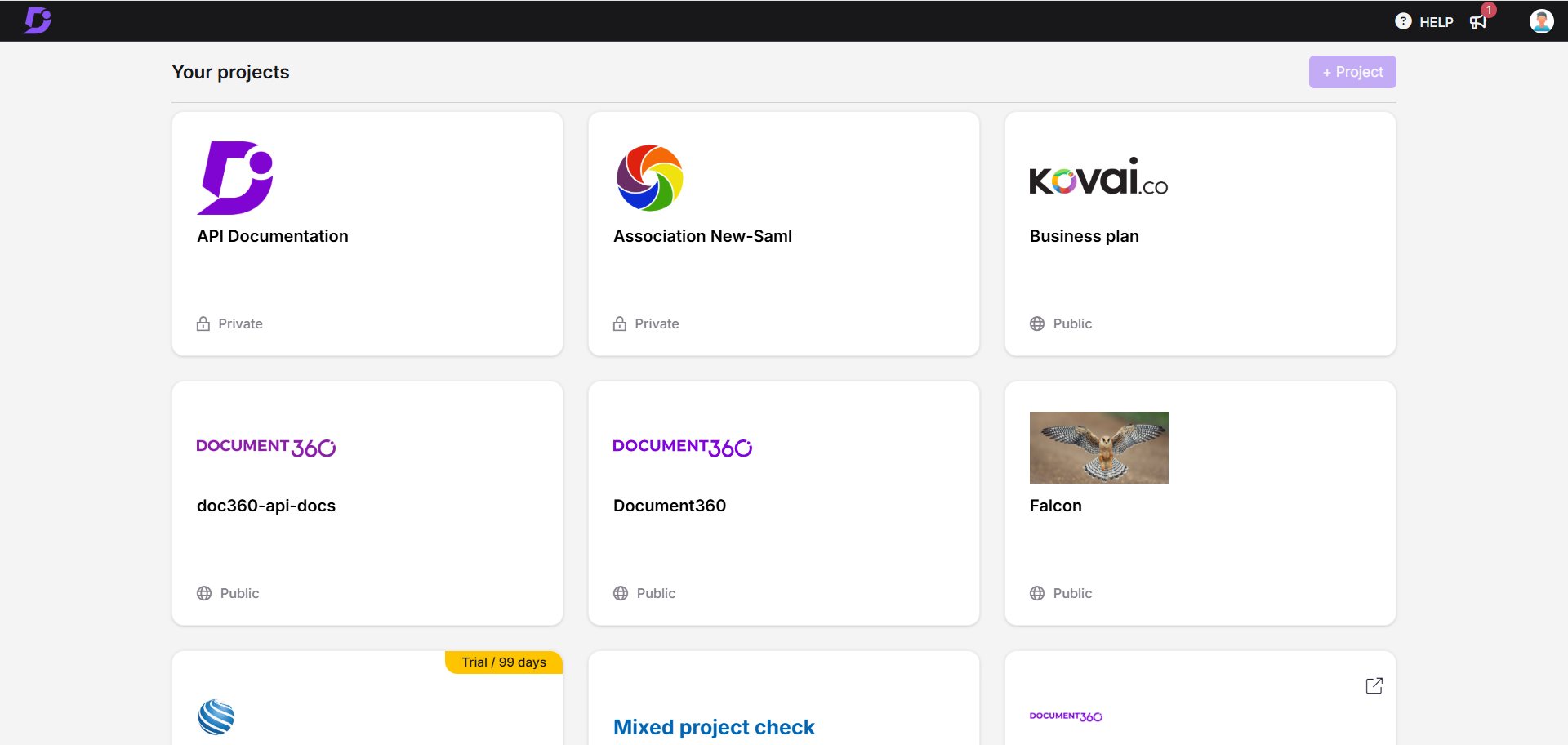
Projekte
Die Document360-Projekte, deren Eigentümer Sie sind, und die Projekte, mit denen Sie als Teamkonto oder Reader verknüpft sind, sind verfügbar. Sie können auf die Projektkachel klicken, um einfach zum Projekt zu navigieren.
Elemente der Projektkachel – Teamkonto
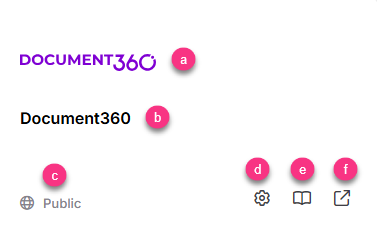
Logo: Projektlogo zur schnellen Identifizierung.
Projektname: Klar beschriftet, um jedes Projekt zu identifizieren.
Zugang zum Projektstandort: Gibt an, ob es sich bei dem Projekt um einen öffentlichen, privaten oder gemischten Zugriff handelt.
Einstellungen: Verwalten Sie projektspezifische Einstellungen direkt über die Kachel.
Herausgeber der Dokumentation: Greifen Sie auf das Wissensdatenbank-Portal zu, um Dokumentationen innerhalb des Projekts zu erstellen und zu verwalten.
Auf der Wissensdatenbank-Website anzeigen: Navigieren Sie direkt zu der Wissensdatenbank-Website, die dem Projekt zugeordnet ist.
Profil
Verwalten Sie Ihre persönlichen Kontoeinstellungen und melden Sie sich über das Profilmenü von Document360 ab.
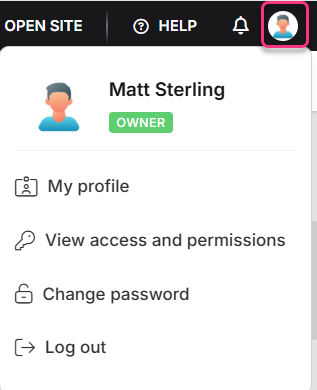
Release-Updates
Bleiben Sie über die neuesten Produktverbesserungen und -funktionen von Document360 auf dem Laufenden, indem Sie auf das Symbol für Release-Updates () klicken. Erweitern Sie Release-Beiträge, um detaillierte Updates und Verbesserungen zu lesen.
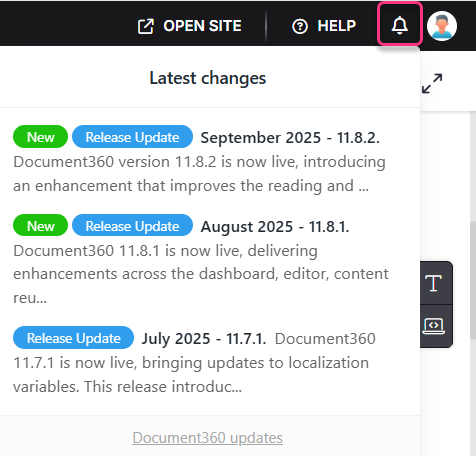
Hilfe
Greifen Sie über das Hilfemenü auf verschiedene Support-Ressourcen zu:
Dokumentation: Greifen Sie auf detaillierte Anleitungen und Ressourcen zu, die Ihnen helfen, die Plattform effektiv zu navigieren und zu nutzen.
Probleme/Klarstellungen: Melden Sie Probleme oder bitten Sie um Klärung der Funktionen und Funktionen der Plattform.
Reichen Sie eine Funktionsanfrage ein: Schlagen Sie neue Funktionen oder Verbesserungen vor, um Ihre Erfahrung mit Document360 zu verbessern.
Systemzustand: Überprüfen Sie den aktuellen Status und die Leistung der Dienste der Plattform.
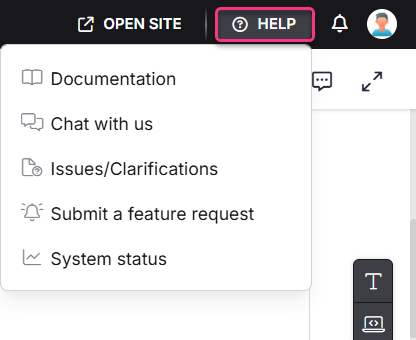
Dieses Dashboard dient als zentraler Knotenpunkt für die Verwaltung und den Zugriff auf alle Ihre Document360-Projekte und gewährleistet eine optimierte Navigation und ein effizientes Projektmanagement über eine einzige Schnittstelle.